כיצד לתקן את נושא התצוגה של Windows 10 Yellow Tint לתמיד
- אם לצג שלך יש תצוגת גוון צהוב לאחר עדכוני Windows 10, דע שאתה לא היחיד.
- אם אתה תוהה כיצד תוכל לתקן זאת, המשך לקרוא
- עיין בסעיף בעיות מסך כדי לקרוא את החדשות והעדכונים האחרונים.
- חקור את מרכז פתרון הבעיות של Windows 10 למידע נוסף.
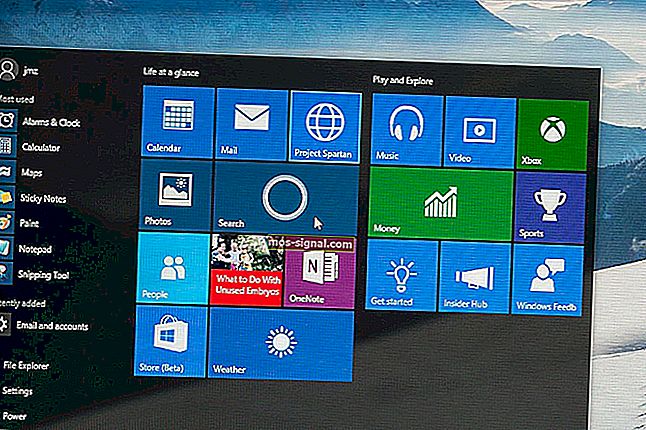
חלק מהמשתמשים הצהירו בפורומים כי לצגיהם יש גוון צהוב לאחר עדכוני Windows 10. האם ה- VDU שלך (יחידת תצוגה חזותית) מציג גוון צהוב? אם כן, זו יכולה להיות בעיית חומרה, או שתצטרך רק לשנות כמה הגדרות תצוגה ב- Windows. אלו כמה החלטות של Windows 10 שעשויות לתקן VDU בגוון צהוב.
כיצד אוכל לתקן בעיות תצוגה צהובות ב- Windows 10?
- כבה את הגדרת תאורת הלילה
- עדכן את מנהל ההתקן של כרטיס המסך
- הוסף פרופיל צבעים ברירת מחדל חדש
- התאם את הגדרות שיפור הצבע
- בדוק את הגדרות צבע ה- OSD של ה- VDU
1. כבה את הגדרת תאורת הלילה
- לחץ על כפתור הקלד כאן לחיפוש בשורת המשימות של Windows 10.
- הזן את תצוגת מילות המפתח בתיבת החיפוש של Cortana.
- בחר שנה הגדרות תצוגה כדי לפתוח את חלון ההגדרות המוצג ישירות למטה.

- כבה את אפשרות תאורת הלילה אם היא מופעלת.
2. עדכן את מנהל ההתקן של כרטיס המסך
ניתן לתקן בעיות תצוגה רבות על ידי עדכון מנהלי ההתקן של כרטיסי המסך, כך שכדאי לבדוק אם יש מנהל התקן מעודכן יותר של כרטיס המסך. הדרך המהירה ביותר לעשות זאת היא להשתמש בתוכנת עדכון מנהלי התקנים ב- Windows או להשתמש במעדכן דרייברים ייעודי של צד שלישי כגון Iobit Driver Booster Pro.

Iobit Driver Booster Pro יעזור לך לעדכן מנהלי התקנים באופן אוטומטי ולמנוע נזק למחשב הנגרם עקב התקנת גרסאות מנהל התקן שגויות. כל מנהלי ההתקנים המותקנים במכשיר שלך נבדקים לאבטחה וסמכות.
Driver Booster Pro סורק את המכשיר שלך ממש מהר וברגע שהוא מזהה מנהל התקן מיושן הוא יעדכן אותו. אם אינך רוצה לדאוג אף פעם להגיע למצב של מנהלי התקנים מיושנים, תוכל פשוט להפעיל את עדכון מנהל ההתקן האוטומטי.
ואם אחד המכשירים החיצוניים שלך, כגון העכבר, המדפסת, ה- Wi-Fi או מצלמת האינטרנט שלך הפסיקו לעבוד או לא מגיבים, סיבה אחת יכולה להיות בגלל מנהלי ההתקן. באיזה מצב Iobit Driver Booster Pro יוריד את מנהלי ההתקנים העדכניים ביותר כדי לפתור את הבעיה.

Iobit Driver Booster Pro
השתמש ב- Iobit Driver Booster Proto כדי לעדכן בקלות מנהלי התקנים ולתקן את תצוגת הגוון הצהוב ב- Windows 10. ניסיון חינם בקר באתר3. הוסף פרופיל צבעים ברירת מחדל חדש
- הזן את ניהול צבעי מילות המפתח בתיבת החיפוש של Cortana.
- בחר ניהול צבעים כדי לפתוח את החלון בתצלום המצוי ישירות למטה.

- בחר את מכשיר ה- VDU בתפריט הנפתח של המכשיר.
- בחר באפשרות השתמש בהגדרות שלי למכשיר זה .
- לחץ על כפתור הוסף כדי לפתוח את החלון שמוצג למטה.
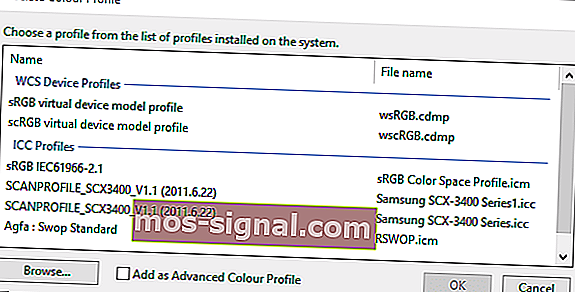
- בחר את פרופיל דגם המכשיר הווירטואלי sRGB בחלון פרופיל הצבע ולחץ על הלחצן אישור .
- לאחר מכן בחר בפרופיל דגם המכשיר הווירטואלי של sRGB בחלון ניהול צבעים ולחץ על כפתור הגדר כפרופיל ברירת מחדל .
אם יש לך שגיאת מסך ירוק ב- Windows 10, עיין במדריך שלב אחר שלב זה.
4. התאם את הגדרות שיפור הצבע

הגדרות הצבע של כרטיס המסך שלך עשויות שלא להיות בתצורת ברירת המחדל שלהן. אם כן, השבת הגדרות הצבע לברירת המחדל עשויה לתקן גוון צהוב. בדרך כלל ניתן להגדיר הגדרות צבע בעזרת כלי התצורה של כרטיס המסך.
לדוגמה, להגדרות צבע תצורה של Intel, אתה יכול ללחוץ לחיצה ימנית על שולחן העבודה , ובחר מאפיינים גרפיקה - תצוגה ו צבע שיפור לפתוח את האפשרויות המוצגות ישירות מתחת.
חפש אפשרויות דומות בלוחות הבקרה של NVIDIA ו- AMD והחזיר את הגדרות הצבע לברירת המחדל.
5. בדוק את הגדרות צבע ה- OSD של ה- VDU
מרבית מכשירי ה- VDU השולחניים כוללים גם הגדרות בקרת צבע נוספות מסוג כלשהו. ה- VDU של שולחן העבודה שלך עשוי לכלול אפשרויות ניגודיות, גמא, גוון, רוויה, טמפרטורת צבע וגוון צבע בתפריט OSD שלו. אז בדוק כיצד מוגדרות הגדרות צבע ה- OSD של הצג שלך ובצע את ההתאמות הנדרשות.
אלה חלק מההחלטות שככל הנראה ייפטרו מגוונים צהובים. אם אתה עדיין לא מצליח לתקן את הגוון הצהוב של הצג, שקול להחזיר את מכשיר ה- VDU ליצרן לצורך תיקונים אם הוא עדיין בתקופת אחריות.
שאלות נפוצות: למידע נוסף על בעיות מסך
- מדוע המסך שלי צהוב?
נראה כי בעיה זו מתרחשת עקב אפשרות תאורת הלילה שנוספה בעדכון Windows 10 האחרון. במאמר זה אנו עוסקים בכמה דרכים פשוטות לתקן זאת.
- מהו מוות מסך ירוק?
זהו סוג חדש של מסך שגיאות שתוכל להיתקל בו ב- Windows 10. תוכל לתקן בקלות את השגיאה הירוקה של מסך המוות על ידי עדכון מנהלי ההתקן שלך או ניתוק כל ציוד היקפי.
- מהן הגדרות הצבע הטובות ביותר עבור צג?
עדיף להשתמש בטמפרטורת צבע חמה יותר (צהבהבה) בחדרים חשוכים ובטמפרטורת צבע קרה (כחולה יותר) בחדרים בהירים. יש לזכור כי ישנם גם כלים והגדרות שונים שיכולים לעזור להפחית את עומס העיניים בזמן העבודה על מחשב.
הערת עורך: הודעה זו פורסמה במקור ביוני 2018 ומאז שופצה ועדכנה ביולי 2020 לרעננות, דיוק ומקיף.






